
时间:2021-08-03 13:18:04 来源:www.win10xitong.com 作者:win10
windows系统非常经典,我们在办公和娱乐的时候都会用它。你在使用系统的时候有没有遇到win10屏保图片怎么设置问题呢?win10屏保图片怎么设置这样的不常见的问题,还真把一些大神给弄懵了。要是你想自动动手来解决这个win10屏保图片怎么设置的问题,只需要按照这个流程:1.右键桌面空白处,在弹出的下拉菜单中选择“个性化”;2.进入到个性化的界面当中,点击“锁屏界面”的选项就能很轻松的解决了,下面就由小编给大家细说win10屏保图片怎么设置的具体方法。
win10系统的屏保图片设置在哪里:
1.右键单击桌面上的空白处,从弹出的下拉菜单中选择个性化;
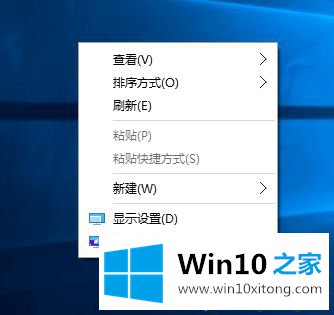
2.进入个性化界面,点击“锁屏界面”选项;
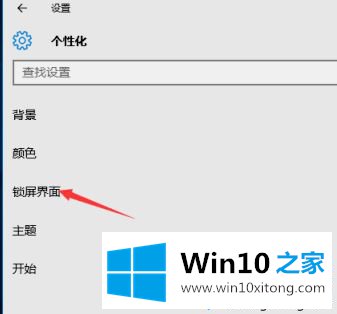
3.选择一张图片;
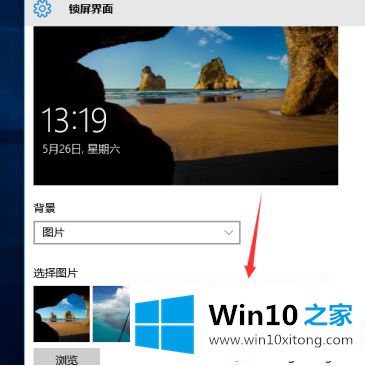
4.然后就可以看到图片被修改了。
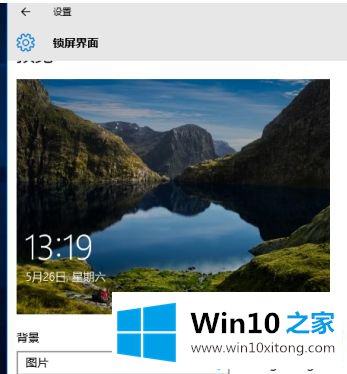
好了,以上都是关于如何设置win10屏保的图片。你学会了吗?希望这篇关于win10系统屏保图片设置的教程能对你有所帮助。
以上内容就是win10屏保图片怎么设置的具体方法,如果你还有疑问,欢迎给本站留言。
下一篇:图文帮你Win10的详尽处理举措